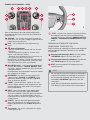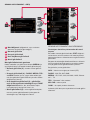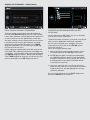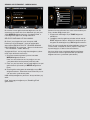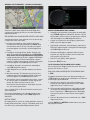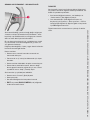Infotainment
guide
SENSUS INFOTAINMENT’A GOŞGELDİNİZ
Bu ekin amacı en yaygın Sensus Infotainment işlevlerine yönelik
kısa bir özet sunmak ve size bu sofistike, özellik bakımından zengin
sistemden olabildiğince yararlanmanızı sağlamaktır.
Bu ekteki teknik özellikler, tasarım özellikleri ve çizimler bağlayıcı
değildir. Volvo Car Corporation, önceden bildirimde bulunmaksızın
değişiklikler yapma hakkını saklamaktadır.
Yıldız işareti (*) isteğe bağlı ekipmanı gösterir.
© Volvo Car Corporation
SENSUS Web edition

Sensus Infotainment orta konsoldaki düğmelerle
erişilebilen bir dizi işlevi çalıştırmak için koordine bir
arayüz kullanır.
1
SOUND - ses ayarları menüsüne erişmek için
basın (bas, tiz, vb.). Ses istediğiniz gibi oluncaya
kadar tekrarlı olarak basın.
2
VOL - sesi yükseltmek veya düşürmek için
basın.
3
(Açma/Kapatma)
- Sensus Infotainment'ı başlatmak için kısa bir
süre basın.
- Sistemi kapatmak için basın ve basıı tutun
(ekran siyah oluncaya kadar).
- Sistemin sesini kapatmak için kısaca basın ve
sesi açmak için tekrar kısaca basın.
Navigasyon* ve telefon* işlevleri de dahil olmak
üzere tüm Sensus Infotainment sistemi bu düğ-
me kullanılarak aynı anda açılır/kapatılır.
4
Mod düğmeleri - Orta konsoldaki düğmesine
basarak bir mod (örn.,
RADIO, MEDIA, TEL*,
vb.) seçin. Seçilen moddaki en yeni kaynak (örn.,
FM1) görüntülenir.
Bu düğmelerin orta konsoldaki konumları model-
den modele biraz değişir.
5
OK/MENU - bir menü seçimini onaylar. Bu
seçilen modun (
RADIO veya MEDIA) menü
görünümü olmasını sağlar. Ekranın sağındaki
oklar alt menüleri gösterir.
6
TUNE - şarkılar/klasörler, radyo ve TV* istas-
yonları, telefon rehberi arasında gezinmek veya
ekranda gösterilen alternatifler arasında gezin-
mek için döndürün.
7
EXIT - menü sisteminde yukarı doğru gidin,
geçerli bir işlevi iptal edin, gelen bir telefon
aramasını reddedin ve ekrana girilen karakterleri
silin. Bir modun ana görünümünden, Sensus
Infotainment ana menüsünü çağırmak için basın
ve basılı tutun.
8
# INFO - Mevcut durumda görüntülenenden
daha fazla bilgi ekran da varsa, heriye kalan
bilgileri görüntülemek için
# INFO düğmesine
basın.
Tuş takımı - ön ayarları yüklemek ve sayıları/
harfleri girmek için.
SENSUS INFOTAİNMENT - GİRİŞ
* FAV - sık kullanılan işlevleri yüklemek, basitçe
bu düğmeye basarak yüklü işlevi başlatmayı
mümkün kılmak için kullanılır.
SENSUS INFOTA-
İNMENT - NAVİGASYON MODUNDAKİ örneğe
bakın.
DİREKSİYON TEKERLEĞİ TUŞ TAKIMI
(BAŞPARMAK TEKERLEĞİ* İLE)
Sağ yan direksiyon tekerleği tuş takımındaki düğmeler
orta konsoldaki kontrollerin bazıları ile aynı şekilde
kullanılabilir.
5
Başparmak tekerleği (bas): Orta konsoldaki
OK/MENU düğmesi ile aynı işlevi görür.
6
Başparmak tekerleği (döndür): Orta konsol-
daki
TUNE düğmesi ile aynı işlevi görür.
7
EXIT: orta konsoldaki EXIT düğmesiyle aynı
şekilde kullanılır.
NOT
• Bu ekin geriye kalanında, başparmak tekerleğine
(yalnızca bazı direksiyon tekerleği tuş takımların-
da) "başparmak tekerleği" adı verilecek ve orta
konsoldaki
OK/MENU düğmesine "OK" adı
verilecektir.
• Çeşitli Sensus Infotainment özelliklerine ilişkin ay-
rıntılı bilgi için, lütfen kullanıcı kılavuzunuza bakın.

1
Mod düğmesi (düğmelerin sayısı arabanın
donanım seviyesine göre değişir).
2
Normal görünüm
3
Kısayol görünümü
4
Hızlı kaydırma görünümü
5
Menü görünümü
Mod görünümlerinde gezinme
Herbir mod dört ayrı görünüme sahiptir (MEDIA için
çeşitli görünümler yukarıdaki örnekte gösterilmiştir).
•
Normal görünüm (2) - modun normal görünü-
mü.
•
Kısayol görünümü (3) - RADIO, MEDIA, TEL*
ve NAV* modları için en yaygın alternatifleri gös-
terir (bu görünümü görüntülemek için etkin modun
düğmesine (1) basın).
•
Hızlı kaydırma görünümü (4) - görüntüle-
mek için başparmak tekerleğini veya TUNE
düğmesini döndürün, örn. bir diskteki radyo
istasyonlarının/şarkıların bir listesi, vb.
•
Menü görünümü (5) - normal görünümdeyken,
mevcut ayarları görüntülemek için başparmak
tekerleğine veya OK düğmesine basın.
SENSUS INFOTAİNMENT ANA GÖRÜNÜMÜ
Direksiyon simidi tuş takımından bir mod
seçme
Bir modun normal görünümünden, EXIT düğmesi-
ne basılması ve basılı tutulması bir mod seçmenizi
etkinleştiren Sensus Infotainment ana görünümünü
görüntüler.
Başparmak tekerleğini döndürerek Sensus Infotain-
ment ana görünümünde gezinin ve seçilen modun
kısayol görünümünü görüntülemek için basın.
Bu görünüm şunları görüntüler:
NAV* - Volvo'nun navigasyon sistemi (RTI)
RADIO - AM, FM, SAT*/DAB*
MEDIA - CD, DVD*, AUX, AV/AUX*, USB*, Blueto-
oth
®
*, TV*
TEL* - Bluetooth
®
eller serbest
MY CAR - araba ayarları
CAM* - arka park yardımcı kamerası
Arabada yüklü olmayan seçenekler bu listede görün-
tülenmez.
SENSUS INFOTAİNMENT - GİRİŞ

SENSUS INFOTAİNMENT - RADYO MODU
RADYO MODU NORMAL GÖRÜNÜMÜ
Zaten bu modun normal görünümünde değilseniz,
orta konsolda
RADIO düğmesine basın. Bu sizi doğ-
rudan radyo modunun normal görünümüne götürür ve
en yeni ayarlanan istasyon görüntülenir ve oynatılır.
Buradan, arabanın mevcut konumunda mevcut radyo
istasyonlarının bir listesini görüntülemek ve listede
gezinmek için başparmak tekerleğini veya
TUNE
düğmesini döndürün. Bir istasyon seçin ve
OK düğ-
mesine basarak onaylayın.
Radyo modunun normal görünümünden, kaynak me-
nüyü (
AM, FM1, FM2 ve arabanızda yüklü diğer tüm
seçenekler - sağ sütundaki şekle bakın) görüntülemek
için
RADIO düğmesine basın. Başparmak tekerleğini
veya
TUNE düğmesini onaylayın ve seçmek için baş-
parmak tekerleğine veya
OK düğmesine basın.
ÖNCEDEN AYARLANMIŞ İSTASYONLARI
AYARLAMA
Her bir dalga bandı (AM, FM1, vb.) için on önceden
ayarlanmış istasyon yüklenebilir.
Yüklenen önceden ayarlanmış istasyonlar orta konsol-
daki tuş takımı düğmeleri kullanılarak seçilebilir.
Bir istasyonu yüklemek için, istediğiniz istasyonu
(yukarı bakın) manuel olarak veya
SCAN işlevini
kullanarak ayarlayın.
Bunu normal görünümden yapın:
1. Mevcut durumda seçilmiş dalga bandının menü-
sünü görüntülemek için
OK düğmesine basın.
2.
SCAN öğesine gidin ve başparmak tekerleğine
veya OK düğmesine basın. Radyo bölgedeki
en güçlü istasyonları aramaya başlar. Bir istasyon
bulunduğunda, tarama devam etmeden birkaç
saniye boyunca oynatılır.
3. İstasyonu yüklemek için, ses sessize alınıncaya
kadar orta konsolda sayı tuşlarından birisine basın.
Düğmeyi bırakınız. Ses geri geldiğinde, istasyon
yüklenmiş demektir.
Bir istasyonun yüklenmesi (veya
EXIT düğmesine
basılması)
SCAN işlevini durdurur.

SENSUS INFOTAİNMENT - TEL*/BLUETOOTH
®
MODU
TEL*/BLUETOOTH
®
MODU
Zaten bu modun normal görünümünde değilseniz,
telefon özelliklerine erişmek ve Bluetooth
®
-etkin
telefonları veya diğer harici cihazları kullanmak üzere
telefon özelliklerinin tümüne erişmek için orta konsol-
daki
TEL* düğmesine basın.
BLUETOOTH
®
CİHAZINI SENSUS INFOTAİN-
MENT İLE EŞLEŞTİRME
Yöntem 1
Sensus Infotainment menülerini kullanarak harici bir
cihaz arayın (
bu örnek bağlı hiçbir cihaz olmadı-
ğını varsayar).
1. Harici cihazın algılanabilir olduğundan emin olun
(yani Bluetooth
®
işlevinin etkinleştirildiğinden) ve
Sensus Infotainment ekranındaki talimatları izleyin.
2. Başparmak tekerleğine veya
OK düğmesine basın
ve Sensus Infotainment ekranında görüntülenen
talimatları izleyin.
Böylece, harici cihaz Sensus Infotainment ile eşleşir.
Bu prosedür çalışmazsa,
EXIT düğmesine iki kez
basın ve yöntem 2 ile devam edin.
Yöntem 2
Harici cihazın Bluetooth
®
işlevini kullanarak arabayı
arayın.
1.
Telefon ayarları öğesine giderek ve başparmak
tekerleğine veya OK düğmesine basarak arabayı
algılanabilir duruma getirin. BT tanıma modu
öğesi görüntülenir. Başparmak tekerleğine veya
TUNE düğmesine basın.
2. Harici cihaz ekranından
My Volvo Car seçeneğini
seçin ve sağlanan talimatları izleyin.
3. İstediğiniz şekilde bir PIN kodu girin ve cihazı
eşleştirmek için düğmesine basın.
Başparmak tekerleğine veya
OK düğmesine basın
ve orta konsol tuş takımını kullanarak aynı PIN
kodunu arabaya girin.
Harici cihazın adı arabanın ekranında görüntülenir ve
Sensus Infotainment ile eşleştirilmiştir.
KISAYOL GÖRÜNÜMÜ (ORTAK TELEFON
İŞLEVLERİ)
Telefon modunun normal görünümünden, kısayol
menüsünü görüntülemek için
TEL* düğmesine
tekrar basın. İstediğiniz alternatife gidin ve başpar-
mak tekerleğine veya
OK düğmesine basın. Telefon
modunun normal görünümüne geri dönmek için
EXIT
düğmesine basın.
BAĞLI TELEFONUN KİŞİLER LİSTESİNE
(REHBER) HIZLI ERİŞİM
1. Zaten TEL* modundaysanız, telefon modunun
normal görünümüne girmek için TEL düğmesine
basın.
2. Kişiler listesini görüntülemek için başparmak teker-
leğini veya
TUNE düğmesini döndürün. Listede
gezinmek için döndürmeye devam edin.
Bir kişi seçmek için başparmak tekerleğine veya
OK
düğmesine basın. Bu işi için bir telefon numarası var-
sa, bir arama başlatılır. Birkaç telefon numarası varsa,
istediğiniz numaraya gidin ve bir arama başlatmak için
başparmak tekerleğine veya OK düğmesine basın.
TELEFONLARI DEĞİŞTİRME (VEYA DİĞER
CİHAZLAR)
İki Bluetooth
®
cihazı (örn., bir telefon ve bir iPod
®
) aynı
anda etkin olabilir. Ancak, arama yapmak için aynı
anda iki telefon kullanılamaz.
Mevcut durumda bağlı telefonu değiştirmek için:
1. Telefon modunun normal görünümüne girmek için
TEL* düğmesine basın.
2. Kısayol menüsünü görüntülemek için
TEL* düğme-
sine basın.
3.
Telefonu değiştir öğesine gidin ve başparmak
tekerleğine veya OK düğmesine basın.
4. İstediğiniz telefona gidin ve seçmek için başpar-
mak tekerleğine veya
OK düğmesine basın. Bu
telefon artık arama yapmak ya da aramaları almak
vb. için kullanılabilir.
Daha sonra telefonun normal görünümüne geri
dönersiniz.

SENSUS INFOTAİNMENT - MEDYA MODU
Bu modun normal görünümünde değilseniz, bir CD
oynatmak veya harici bir cihaz dinlemek için orta kon-
solda
MEDIA düğmesine basın. Aşağıdaki iPod
®
'a
nasıl bağlanılacağının bir örneği mevcuttur.
BİR İPOD BAĞLAMA VE KULLANMA
®
Bir iPod
®
(veya başka bir harici cihaz) bir USB
kablosuyla veya Bluetooth
®
işleviyle bağlanabilir
(bkz. bölüm BİR BLUETOOTH
®
CİHAZINI SENSUS
INFOTAİNMENT ile eşleştirme, "Sensus Infotainment
- TEL*/bluetooth
®
modu" bölümü).
Aşağıda bir iPod
®
ses kaynağı olarak bağlama yönte-
mine ilişkin bir örnek mevcuttur:
1. Bir ortam moduna girmek için orta konsolda
MEDIA düğmesine basın.
iPod
®
en son kullanılan ses kaynağıysa, en son
şarkı otomatik olarak oyatılmaya devam eder.
2. iPod
®
en yeni oynatılan ses kaynağı değilse, kısayol
görünümünü oynatmak için MEDIA düğmesine
basın.
3.
iPod'a gidin ve başparmak tekerleğine veya OK
düğmesine basın. iPod daha önce kullanılmışsa, en
son oynatılan şarkı devam eder.
USB soketiyle bağlanmış bir iPod
®
da oynatılırken şarj
edilir.
iPod
®
başlangıçta bağlanmışsa, Reading iPod
görüntülenir.
Şarkıları/sanatçıyı/klasörü vb. mevcut durumda oyna-
tılan şarkıdan değiştirmek için:
1. Başparmak tekerleğini veya
TUNE düğmesini
döndürün.
2. İstediğiniz menüye gelinceye kadar tekrarlı olarak
EXIT düğmesine basın. Seçiminizi onaylamak için
başparmak tekerleğine veya OK düğmesine basın.
iPod
®
bir ses kaynağı olarak kullanıldığında, aracın ses
sistemi iPod
®
'a benzer bir menü yapısına sahip olur.
Ayrıntılı bilgi için, iPod’un kılavuzuna bakın.
Ses kaynağını ortam modunda değiştirmek üzere,
kaynakların bir listesini görüntülemek için MEDIA
düğmesine basın (yukarıdaki şekle bakın).

Zaten bu modun normal görünümünde değilseniz,
navigasyon moduna girmek için orta konsolda NAV
düğmesine basın.
BİR ADRES KULLANARAK BİR HEDEF AYARLAMA
Aşağıda bir rotanın adres girilerek nasıl ayarlanacağı-
na ilişkin bir örnek mevcuttur.
1. Navigasyon modunun normal görünümünden,
kısayol menüsünü görüntülemek için
NAV* düğ-
mesine tekrar basın. Bir kişi seçmek için başpar-
mak tekerleğine veya Adres ayarla düğmesine
basın.
2. İstediğiniz seçeneğe (
Alan, Şehir, Cadde, vb.)
gidin ve başparmak tekerleğine veya
OK düğme-
sine basın. Bir liste görüntüleninceye kadar
harfleri girmeye başlayın (bkz. sağdaki ENTERING
TEXT) ve geçerliyse metin tekerleğinde sağ oku
kaydırın ve adların bir listesine erişmek için başpar-
mak tekerleğine veya
OK düğmesine basın.
3. İstediğiniz ada gidin ve başparmak tekerleğine
veya
OK düğmesine basın.
4. Diğer bilgileri de aynı şekilde doldurmaya devam
edin.
5. Menünün altında,
Tek hedef ayarla veya Ara
hedef olarak ilave et
öğesine gidin ve başpar-
mak tekerleğine veya OK düğmesine basın
6.
Tek hedef ayarla seçeneğini seçtiyseniz, sistem
bir rota hesaplar ve hedefinize yönler sağlamaya
başlar. Bu alternatif mevcut terarı siler.
Ara hedef olarak ilave et seçeneğini seçtiyse-
niz, yeni menü görüntülenir.
Aynı şekilde POI ve Önceki hedefi ayarla çalış-
masını belirleyin.
Kılavuz başlatıldığında, harita ölçeğini değiştirmek
için başparmak tekerleğini veya
TUNE düğmesini
döndürün.
METİN GİRME
Bir hedef girerken, metin iki şekilde girilebilir: metin te-
kerleği kullanılarak (bkz. sağ yan sütundaki şekil) veya
orta konsol tuş takımındaki düğmelere basılarak.
SENSUS INFOTAİNMENT - NAVİGASYON MODU*
METİN TEKERLEĞİNİ KULLANMA:
• İstediğiniz harfe gitmek için başparmak tekerleğini
veya
TUNE düğmesini döndürün. Ekranın sağ üst
köşesindeki arama alanına harf girmek için başpar-
mak tekerleğine veya
OK düğmesine basın.
• Harfler ve numaralar arasında geçiş yapmak için
ABC veya 123 öğesine gidin.
• Çeşitli özel karakterler arasında geçiş yapmak için
Diğerleri öğesine gidin ve başparmak tekerleğine
veya
OK düğmesine basın.
• Kaydırma tekerleğinin sağındaki adlar listesine
erişmek için sağ oka kaydırın (arama kriterinizle
herhangi bir şey eşleşirse).
•
Son 5 en yeni girilen adları gösterir.
Karakterleri
EXIT ile silin.
ORTA KONSOL TUŞ TAKIMINI KULLANMA.
İlk harfi girmek için düğmeye bir kez ya da ikinci harfi
girmek için iki kez vs. basın.
SIK KULLANILAN BİR İŞLEVİ PROGRAMLAMA
(* FAV)
Aşağıdaki örnek kılavuzun nasıl duraklatılacağını ve
* FAV düğmesini programlama özelliğinin nasıl devam
ettirileceğini göstermektedir.
1. Navigasyon modunun ana görünümünden, sık
kullanılan menü görüntüleninceye kadar
* FAV
düğmesine basın ve basılı tutun.
2.
Kılavuzu duraklat/devam ettir öğesine gidin
ve başparmak tekerleğine veya OK düğmesine
basın. seçiminizin * FAV düğmesine yüklendiğini
onaylamak için bir kısa bir süre bir mesaj görün-
tülenir.
3. Kılavuzu duraklatmak veya sürdürmek için
* FAV
düğmesine basın.
İşlevler
RADIO ve MEDIA modlarında da aynı şekil-
de programlanabilir.

TP 15346 (Turkish). AT 1220. 2012 Printed in Sweden, Göteborg 2012. Copyright © 2000-2012 Volvo Car Corporation
SENSUS INFOTAİNMENT - SES KONTROLÜ*
Ses kontrol özelliği (yalnızca isteğe bağlı navigasyon
sistemine sahip araçlarda bulunur) Bluetooth
®
etkin-
leştirilmiş cep telefonundaki ve navigasyon sistemin-
deki ses etkin belirli işlevleri kullanabilir.
Bir ses komutu başlatmak için, sağ direksiyon simidi
tuş takımındaki ses kontrol düğmesine (1) basın ve
ses gelmesini bekleyin.
Düğmeye basıldığında, sistem yaygın olarak kullanılan
komutları ekranda görüntüler.
Komut verirken:
• Sesten sonra, normal hızınızda ve normal ses
tonunuzda konuşun.
• Pencere vb. en iyi sonuçları elde etmek için kapa-
tılmalıdır.
• Komut verirken kabindeki arkaplan sesten kaçının.
• Komut konusunda belirsizseniz, duruma bağlı
olarak geçerli komutlar sağlamak için ses sistemi
uyardıktan sonra “Help” (Yardım) deyin.
Ses komutları şu şekilde iptal edilebilir:
• Sesten sonra “Cancel” (İptal) diyerek
• Konuşmayarak
• Ses kontrol düğmesine basıp basılı tutarak
•
EXIT veya mod (RADIO, MEDIA, vb.) düğmele-
rinden birisine basılarak.
ÖĞRETİCİ
Ses kontrolü sistemi nasıl kullanacağınızı öğrenmeni-
ze yardımcı olarak bir öğretici özellik içermektedir. Bu
özellik iki şekilde başlatılabilir.
• Ses kontrol düğmesine basın, sesi bekleyin ve
“Voice tutorial” (Ses öğreticisi) deyin.
• Orta konsolda MY CAR düğmesine basın ve
başlamak için
Ayarlar -> Ses ayarları -> Voice
tutorial (Ses öğreticisi) öğesine gidin ve başlamak
için
OK düğmesine basın.
Öğretici derslerinin tamamlanması yaklaşık 5 dakika
sürer.
-
 1
1
-
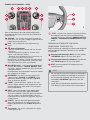 2
2
-
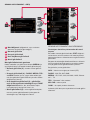 3
3
-
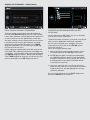 4
4
-
 5
5
-
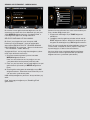 6
6
-
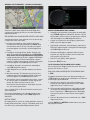 7
7
-
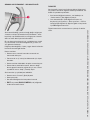 8
8
Volvo S60 Hızlı başlangıç Kılavuzu
- Tip
- Hızlı başlangıç Kılavuzu
- Bu kılavuz aynı zamanda aşağıdakiler için de uygundur: